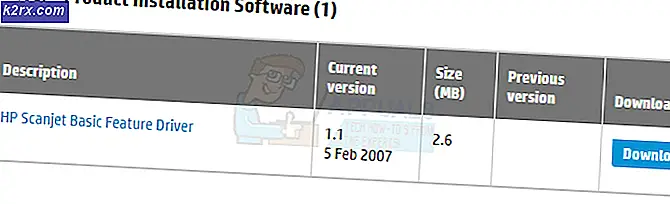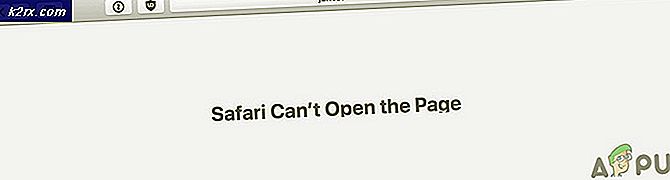Wie installiert man VirtualBox auf Ubuntu 16.04
VirtualBox ist eine Software, die es dem Benutzer ermöglicht, verschiedene Betriebssysteme zu verwenden, sei es Windows, Mac oder BSD oder ein anderes Betriebssystem. Glücklicherweise ist VirtualBox für Ubuntu 16.04 verfügbar und die Installation ist relativ einfach. Nachdem Sie die VirtualBox installiert haben, benötigen Sie das bootfähige ISO, um das virtuelle Betriebssystem so zu konfigurieren, dass es über Virtual Box läuft.
Um VirtualBox zu installieren, folgen Sie den Schritten unten.
Installieren von VirtualBox auf Ubuntu 16.o4
- Klicken Sie oben links auf das Symbol zum Suchen Ihres Computers und geben Sie Terminal ein.
- Klicken Sie auf Terminal, um es zu öffnen.
- Laden Sie die deb-Datei mit dem Befehl wget von hier herunter . Ich empfehle, die AMD64-Bit-Version zu verwenden, unabhängig vom verwendeten CPU-Typ, da sie die gleichen Anweisungen enthält.
- Geben Sie im Terminal den folgenden Befehl ein oder kopieren / fügen Sie ihn ein
wget http://download.virtualbox.org/virtualbox/5.1.10/virtualbox-5.1_5.1.10-112026~Ubuntu~xenial_amd64.deb
PRO TIPP: Wenn das Problem bei Ihrem Computer oder Laptop / Notebook auftritt, sollten Sie versuchen, die Reimage Plus Software zu verwenden, die die Repositories durchsuchen und beschädigte und fehlende Dateien ersetzen kann. Dies funktioniert in den meisten Fällen, in denen das Problem aufgrund einer Systembeschädigung auftritt. Sie können Reimage Plus herunterladen, indem Sie hier klicken - Als nächstes installieren Sie die Abhängigkeiten, die zum Ausführen von VirtualBox benötigt werden. Geben Sie die folgenden Befehle in das Terminal ein
sudo apt-get installieren libqt5x11extras5 libsdl1.2debian libsdl-ttf2.0-0 - Geben Sie nun den folgenden Befehl ein, dekomprimieren und installieren Sie VirtualBox.
dpkg -i virtualbox-5.1_5.1.10-112026-Ubuntu-xenial_i386.deb - Nach der Installation sollten Sie die VirtualBox-Anwendung installiert haben. Sie können danach über das Symbol "Computer suchen" suchen.
PRO TIPP: Wenn das Problem bei Ihrem Computer oder Laptop / Notebook auftritt, sollten Sie versuchen, die Reimage Plus Software zu verwenden, die die Repositories durchsuchen und beschädigte und fehlende Dateien ersetzen kann. Dies funktioniert in den meisten Fällen, in denen das Problem aufgrund einer Systembeschädigung auftritt. Sie können Reimage Plus herunterladen, indem Sie hier klicken